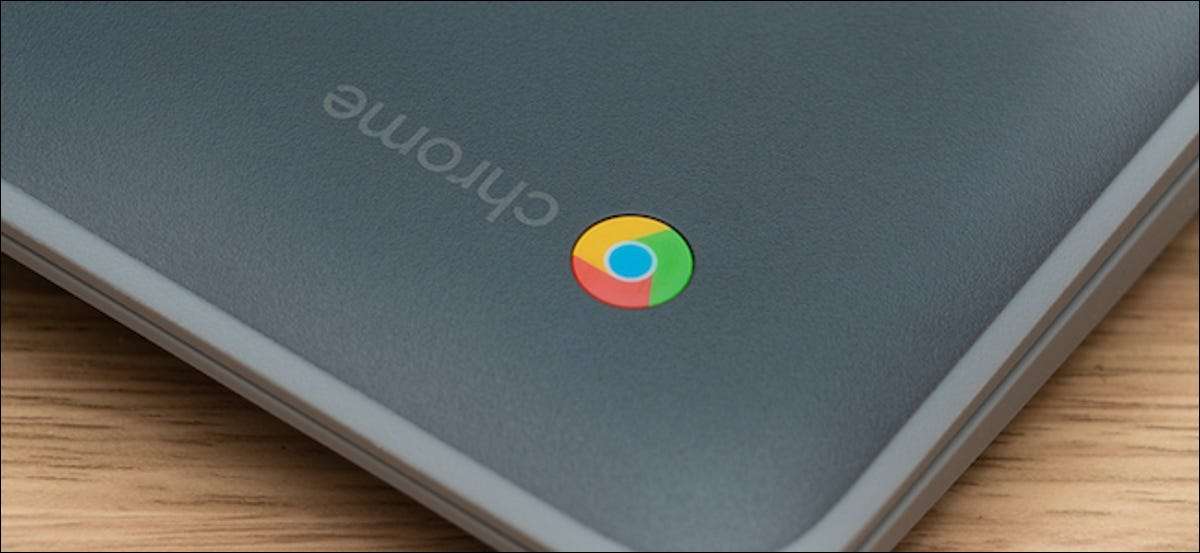
آپ کے Chromebook آپ کو پانچ مختلف صارف پروفائلز بنانے کی اجازت دیتا ہے. خوش قسمتی سے، آپ کو ان کے درمیان سوئچ کرنا چاہتے ہیں جب آپ لاگ ان اسکرین پر واپس آنے کی ضرورت نہیں ہے. یہاں صارفین کے درمیان فوری طور پر صرف ایک کی بورڈ شارٹ کٹ کے ساتھ سوئچ کرنے کا طریقہ ہے.
اگر آپ کے پاس پہلے سے ہی ایک سے زیادہ صارفین نہیں ہیں، آگے بڑھیں اور اپنے Chromebook میں ایک نیا شخص شامل کریں جیسا کہ آپ عام طور پر گے. آپ صرف اپنے موجودہ اکاؤنٹ (CTRL + Shift + Q استعمال کرتے ہوئے) پر دستخط کرکے کر سکتے ہیں اور تالا اسکرین کے نچلے حصے پر "شخص شامل کریں" کا اختیار منتخب کریں.
متعلقہ: ایک Chromebook پر ایک سے زیادہ صارف اکاؤنٹس کا انتظام کیسے کریں
کسی بھی صارف اکاؤنٹس سے، حیثیت کے علاقے پر کلک کریں جس میں Chromebook کے وائی فائی اور بیٹری کی سطح کو نیچے دائیں کونے سے ظاہر ہوتا ہے.

فوری ترتیبات کے پینل میں، اپنی پروفائل تصویر کی تھمب نیل کو منتخب کریں.

اب، "ایک اور صارف میں سائن ان کریں" کے بٹن پر کلک کریں. مندرجہ ذیل انتباہ کے فوری طور پر "OK" کا اختیار منتخب کریں.
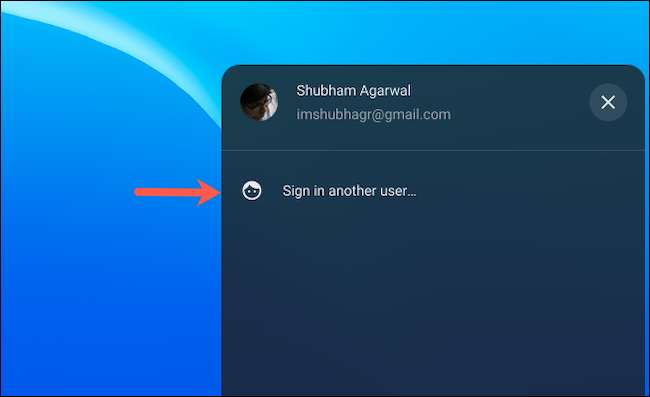
اگلے اسکرین پر، اپنے دوسرے Chromebook اکاؤنٹ میں لاگ ان کریں.
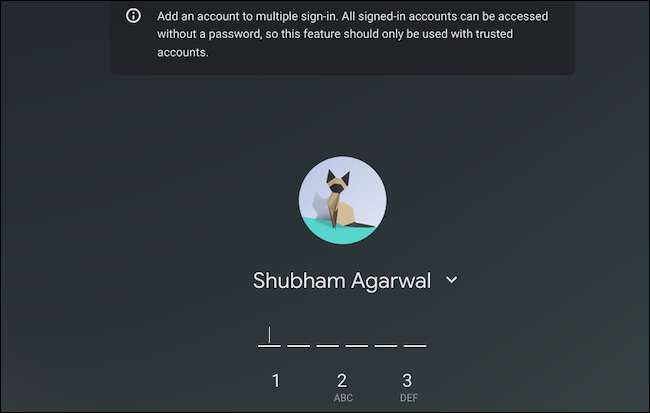
آپ کے اکاؤنٹس اب فوری طور پر سوئچ کے اختیارات کے اہل ہیں، جس کا مطلب یہ ہے کہ آپ کو ان کے درمیان آگے بڑھنے کے لئے پاس کوڈ داخل کرنے کی ضرورت نہیں ہوگی.
آپ اس عمل کو کئی صارف اکاؤنٹس کے طور پر آپ چاہتے ہیں کے طور پر دوبارہ کر سکتے ہیں.
فوری سوئچ کی خصوصیت کا استعمال کرنے کے لئے، دوبارہ درجہ حرارت کے علاقے پر کلک کریں اور ڈسپلے تصویر مینو کے تحت، صرف ایک اکاؤنٹ منتخب کریں جو آپ سائن ان کرنا چاہتے ہیں.
آپ کے Chromebook خود کار طریقے سے آپ کی تصدیق کرے گا اور پاس کوڈ کے لئے پوچھنا بغیر اس اکاؤنٹ میں لے جائے گا. یہ خاص طور پر کام میں آتا ہے جب آپ اپنے کام کے لئے علیحدہ پروفائلز اور آپ کی ذاتی زندگی کے لئے اپنے Chromebook پر رکھیں.
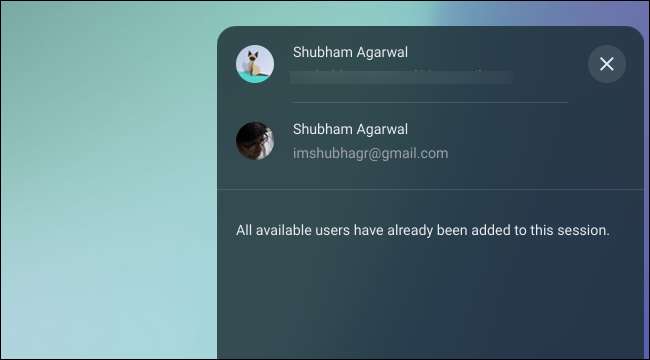
آپ اس کی بورڈ شارٹ کٹ کے ساتھ یہ بھی کر سکتے ہیں. پریس Ctrl + Alt + اگلے صارف اور Ctrl + Alt + CTRL + COMMA کلید پر جانے کے لئے پریس کلید پچھلے ایک میں واپس جانے کے لئے.
کروم OS کئی مزید پیش کرتا ہے پوشیدہ پیکس کہ آپ اس بارے میں نہیں جان سکتے ہیں جیسے اے ٹاسک مینیجر اور کی بورڈ شارٹ کٹس کے بوجھ .
متعلقہ: ان Chromebook کی بورڈ شارٹ کٹس کے ساتھ ماسٹر کروم OS







